- 目次>
- 本商品でできること >
- 本商品のルータ機能を停止してインターネットに接続する
本商品のルータ機能を停止してインターネットに接続する
本商品のルータ機能を停止して、ブリッジモードでインターネットに接続するためには、次の方法があります。
- ● らくらくネットスタートで設定する
- らくらくスタートボタンの操作だけで設定することができます。
設定方法は、「らくらくネットスタートで設定する」を参照してください。 - ● らくらくWebウィザードで設定する
- 本商品に接続したパソコンなどから、WWWブラウザで設定画面で設定します。
工場出荷時の状態ではじめて本商品を設定する場合の設定方法です。IPアドレスなどの設定を行うことができます。 - ● RT/BR/CNV モード切替スイッチで設定する
- RT/BR/CNV モード切替スイッチを切り替えて設定することができます。
設定方法は、「RT/BR/CNV モード切替スイッチの使いかた」を参照してください。
このページでは、らくらくWebウィザードでの設定について説明します。
設定を行う前に
- RT/BR/CNV モード切替スイッチがRT側になっている。
→ RT側になっていない場合は、本商品の電源をいったん切って、RT/BR/CNVモード切替スイッチをRT側にしてから、電源を入れ直してください。
- ACTIVEランプが緑点灯または緑点滅または消灯している。
→ ACTIVEランプが橙点灯している場合は、ブリッジモードに設定されています。本商品を初期化してください。
設定手順
説明で使用している画面は一例です。OS、ブラウザの種類など、ご利用の環境によっては表示内容が異なる場合があります。
らくらくWebウィザードで設定する
工場出荷時の状態ではじめて本商品を設定する場合の設定方法です。
- 1.
-
クイック設定Webを起動します。
らくらくWebウィザードの画面が表示されます。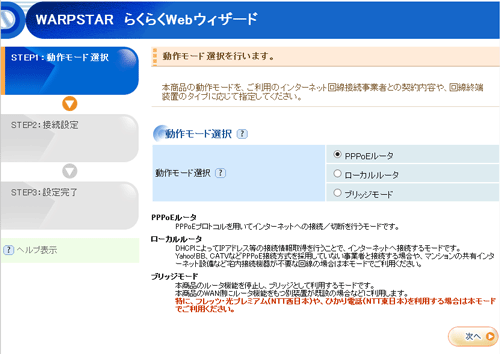
◆注意◆
- クイック設定WebのTOP画面が表示された場合は、PPPoEルータモード/ローカ
ルルータモードに設定されています。
その場合は、「RT/BR/CNVモード切替スイッ チで設定する」、を参照して ブリッジモードに設定するか、本商品を初期化 してクイック設定Webを起動し直してくださ い。(ただし、本商品を初期化した場合は、す でに設定していた内容は消去され、すべて工 場出荷時の状態に戻ります。)

- クイック設定WebのTOP画面が表示された場合は、PPPoEルータモード/ローカ
ルルータモードに設定されています。
- 2.
-
「動作モード選択」で「ブリッジモード」を選択して[次へ]をクリックします。
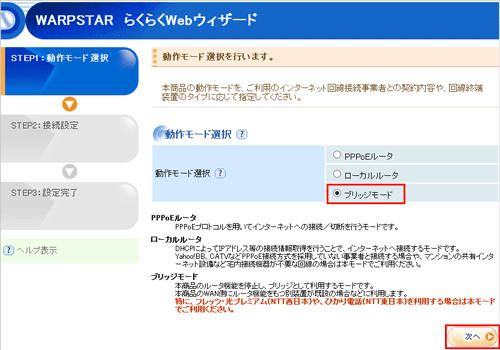
- 3.
-
本商品のIPアドレスなどを設定します。
<本商品のIPアドレスを自動的に設定する場合>
「IPアドレス自動補正機能」の「使用する」にチェックします。(初期値:使用する)
ご利用の環境に合わせて、自動的にIPアドレスが設定されます。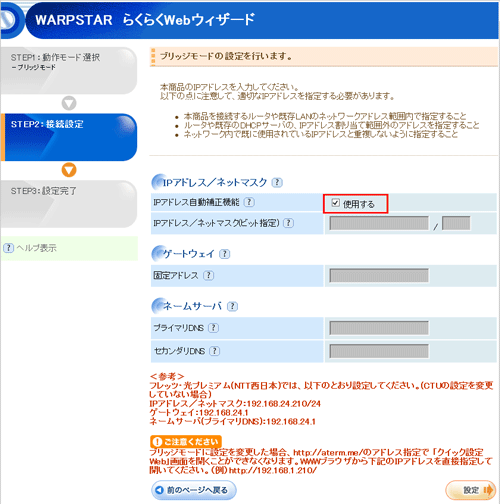
<本商品のIPアドレスを手動で設定する場合(IPアドレスが競合する場合など)>
「IPアドレス自動補正機能」の「使用する」のチェックを外し、ご利用の環境に合わせて「IPアドレス/ネットマスク」「ゲートウェイ」「ネームサーバ」を 設定します。
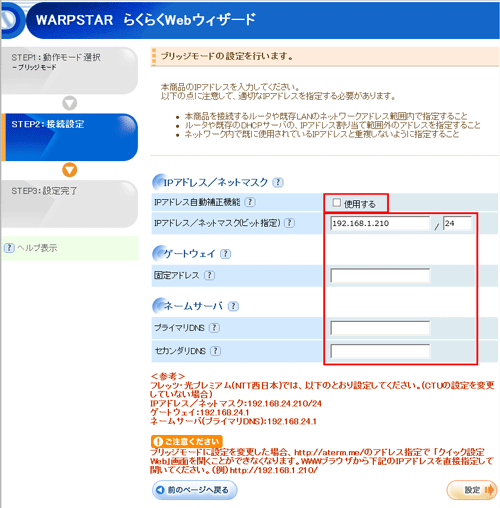
- 「IPアドレス/ネットマスク」
本商品のWAN側に接続しているネットワークアドレス体系に合わせて設定します。ネットマスクは、ビット数形式で入力してください。入力できる値は、1~30です。たとえば、[255.255.255.0]形式のネットマスクは「24」と入力します。
- (例)
- 本商品のWAN側に接続しているルータタイプのブロードバンドモデムなどのIPアドレスが「192.168.1.1」の場合
IPアドレス/ネットマスク(ビット指定): 192.168.1.210/24
- 「ゲートウェイ」
本商品のWAN側のゲートウェイアドレスを固定で設定する場合に入力します。上記で設定したネットワークアドレスの範囲内で設定します。
- 「ネームサーバ」
本商品のWAN側のDNSサーバを手動で設定する場合に入力します。複数のDNSサーバがある場合は「プライマリDNS」とともに「セカンダリDNS」も入力してください。
※フレッツ・光プレミアムに接続する場合は、表示された画面の<参考>を参照してIPアドレスを設定してください。
- 「IPアドレス/ネットマスク」
- 4.
-
[設定]をクリックします。
自動的に本商品が再起動します。
使いかた
上記の設定が完了したら、WWWブラウザ(Internet Explorerなど)を起動し、インターネットのホームページにアクセスしてみましょう。
- (例)
- サポートデスクの場合 https://www.aterm.jp/support/
なお、IPアドレスを変更するなど詳細な設定をしたい場合は、下記を参照してクイック設定Webを起動し、「基本設定」-「基本設定」で設定してください。
「クイック設定Webの使いかた」-「起動のしかた」-「ブリッジモードでご利用の場合」を参照してください。
うまく動作しない場合は
パソコンのファイアウォール、ウィルスチェックのソフトをいったん停止していた場合は、インターネットのホームページにアクセスする際には、有効に戻してください。